专业微波射频软件教程提供商
目 录
实验一、 电路仿真基础 ………………………………………………………… 1
实验二、 系统仿真基础 ………………………………………………………… 20
实验三、 DC 仿真和电路模型 …………………………………………………… 36
实验四、 AC 仿真和调整 ………………………………………………………… 55
实验五、 S 参数仿真和优化 …………………………………………………… 72
实验六、 滤波器:瞬态,设计指导,momentum,DAC …………………… 95
实验七、 谐波平衡仿真 …………………………………………………………115
实验八、 电路包络仿真 …………………………………………………………132
实验九、 最终电路/系统仿真 ………………………………………………… 147
附录 A、 射频瞬态仿真器 ………………………………………………………167
附录 B、 谐波平衡仿真器 ………………………………………………………173
附录 C、电路包络仿真器 ……………………………………………………… 181
《ADS2006A 仿真实验教程》是设计一个用于 1900MHz GSM 的
RF 接收系统,包含的部件主要有:
200MHz 由集总参数元件构成的低通滤波器
1900MHz 由微带线构成的带通滤波器
1900MHz 的功放
把 1900MHz 变到 200MHz 的混频器
其他小部件
在完成这个系统的过程中,就可以掌握目录所示的内容。
�
专业微波射频软件教程提供商
实验一、电路模拟基础
概 要
该实验包括用户基础界面,ADS 文件的创建过程包括建立原理图、仿真控件、
仿真、和数据显示等部分的内容。该实验还包括调谐与谐波平衡法仿真的一个简单
例子。
目 标
建立一个新的项目和原理图设计
设置并执行 S 参数模拟
显示模拟数据和储存
在模拟过程中调整电路参数
使用例子文件和节点名称
执行一个谐波平衡模拟
在数据显示区写一个等式
目 录
1. 运行 ADS ………………………………………………………………………2
2. 建立新项目 ……………………………………………………………………3
3. 检查你的新项目内的文件 ……………………………………………………5
4. 建立一个低通滤波器设计 …………………………………………………… 5
5. 设置 S 参数模拟 ……………………………………………………………… 6
6. 开始模拟并显示数据 ………………………………………………………… 7
7. 储存数据窗口 ………………………………………………………………… 9
8. 调整滤波器电路 ………………………………………………………………10
9. 模拟一个 RFIC 的谐波平衡 ………………………………………………… 12
10. 增加一个线标签(节点名称),模拟,显示数据 ……………………………16
1
�
专业微波射频软件教程提供商
1. 运行ADS
在开始菜单中选择“Advanced Design System 2006A → Advanced Design System”(图
一)。
图一、开始菜单中 ADS2006A 的选项
用鼠标点击后出现初始化界面。
随后,很快出现 ADS 主菜单。
图二、ADS2006A 初始化界面
图三、ADS 主菜单
2
�
专业微波射频软件教程提供商
如果,你是第一次打开 ADS,在打开主菜单之前还会出现下面的对话框。询问使用
者希望做什么。
图四、询问询问使用者希望做什么的对话框
其中有创建新项目(Create a new project);打开一个已经存在的项目(Open a existing
project);打开最近创建的项目(Open a recently used project)和打开例子项目(Open
an example project)四个选项。你可以根据需要打开始当的选项。同样,在主菜单
中也有相同功能的选项。如果,你在下次打开主菜单之前不出现该对话框,你可以
在“Don’t display this dialog box again”选项前面的方框内打勾。
2.建立新项目
a. 在主窗口,通过点击下拉菜单“File→New Project…”创建新项目。
3
图五、创建新项目对话框
其中,项目的名称的安装目录为 ADS 项目缺省目录对应的文件夹。(一般安
装时缺省目录是 C:\user\default,你可以修改,但是注意不能用中文名称或放
到中文名称的目录中,因为那样在模拟时会引起错误)。在项目名称栏输入项
目名称“lab1”。
对话框下面的项目技术文件主要用于设定单位。在微带线布局时有用,我们
选择 mil。
�
专业微波射频软件教程提供商
b.点击 OK,此时出现电路原理图向导。
图六、创建子电路和仿真向导界面
这里有三个选项,一个是创建子电路向导、一个是仿真向导、另外一个
是不使用向导。如果,使用向导创建子电路或仿真,你需要按要求给定端口
或其它数据。最后点击“Finish”。如果你选择不使用向导。点击“Finish”,就会
出现原理图设计窗口。
图七、原理图设计窗口
使用该窗口就可以进行原理图设计或仿真。但需注意此时该原理图设计还没
有命名。它使用默认的设计名“untitled1”作为该设计的名字。
4
�
专业微波射频软件教程提供商
3.检查你的新项目内的文件
a. 在ADS主窗口查看左边的文件浏览窗口。目前显示你在lab1项目内。
b. 在主窗口,双击networks目录,目前里面没有原理图文件。
4.建立一个低通滤波器设计
图八、ADS主窗口
a. 在主窗口,点击New Schematic Window图标 ,也可以使用刚才自动
打开的原理图窗口。
b. 在原理图设计窗口点击图标 ,储存原理图。取名LPF1。此时在ADS
主窗口network目录中会出现LPF1.dsn文件。
c. 在元件模型列表窗口中选择Lumped-Components(集总参数元件)项。
示意图如下
图九、元件库示意图
d. 从该选项左边面板中选择电容图标 。然后,在电路图设计窗口放置
电容并用 键把电容旋转成竖直状态(见图十)。
e.然后用类似的方法在电路图设计窗口放入电感,利用快捷键 ,把电容
器的一端接地。利用快捷键 ,用线把他们连起来。
5
�
专业微波射频软件教程提供商
图十、放置电容 图十一、放置电感并把元件连接起来
f. 在元件库列表窗口选择Simulation-S_Param项,在该项面板中选择S-
parameter模拟控制器(象个齿轮)和端口Term放到图上。
图十二、放置仿真控件和终端
用ESC结束放置元件和仿真控件命令。并使用图标 调整这些元件的参
数如下图所示:
图十三、调整后的电路参数
5.设置S参数模拟
a. 双击齿轮状S参数控件标记,打开S参数控件配置窗口,把Step-size改
成0.5GHz,选择ok。
6
�
专业微波射频软件教程提供商
图十四、修改仿真控件的步长
b. 在上面的窗口点击display标签,会显示所有可以显示在原理图中所有的
仿真控件控制量。
图十五、显示仿真控件控制量
6.开始模拟并显示数据
a. 点击原理图窗口上方的Simulate图标 ,开始模拟。
b. 然后就会弹出状态窗口,显示仿真状态的相关信息
7
�
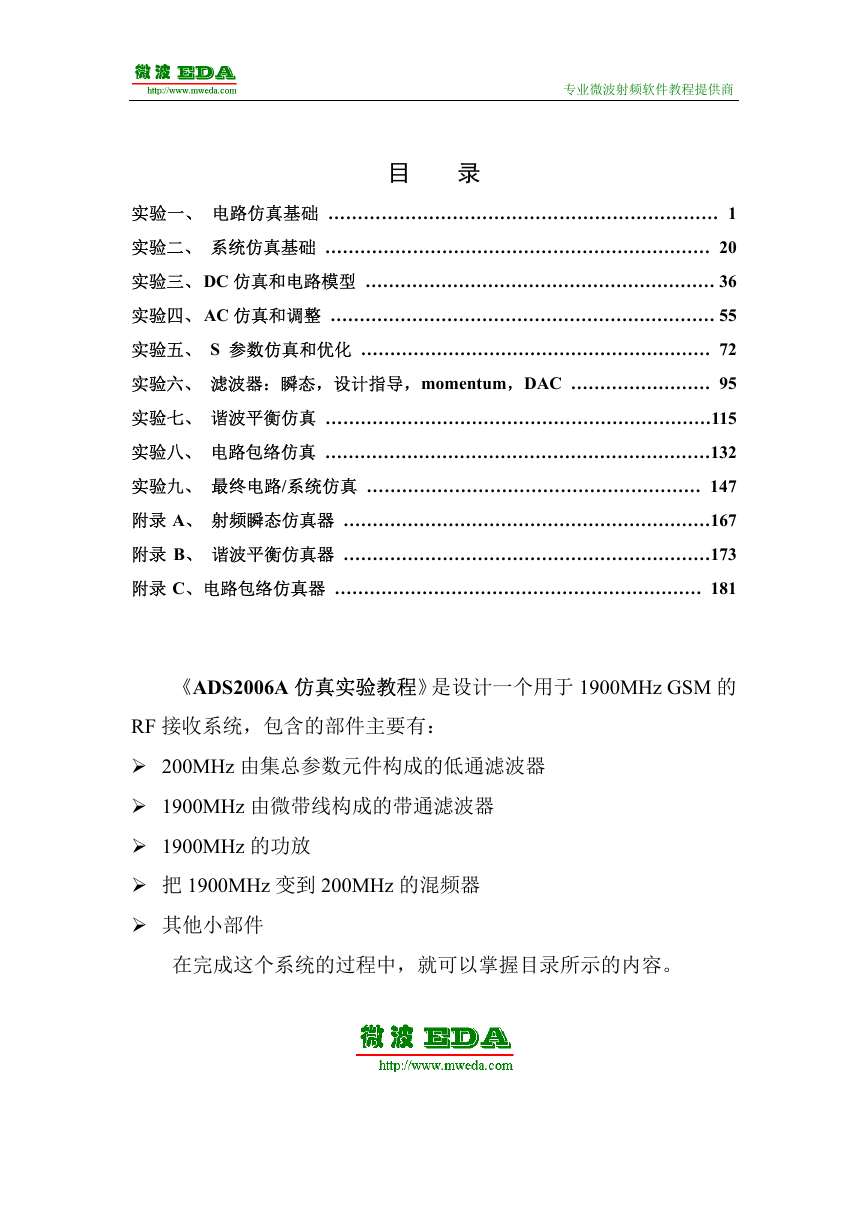
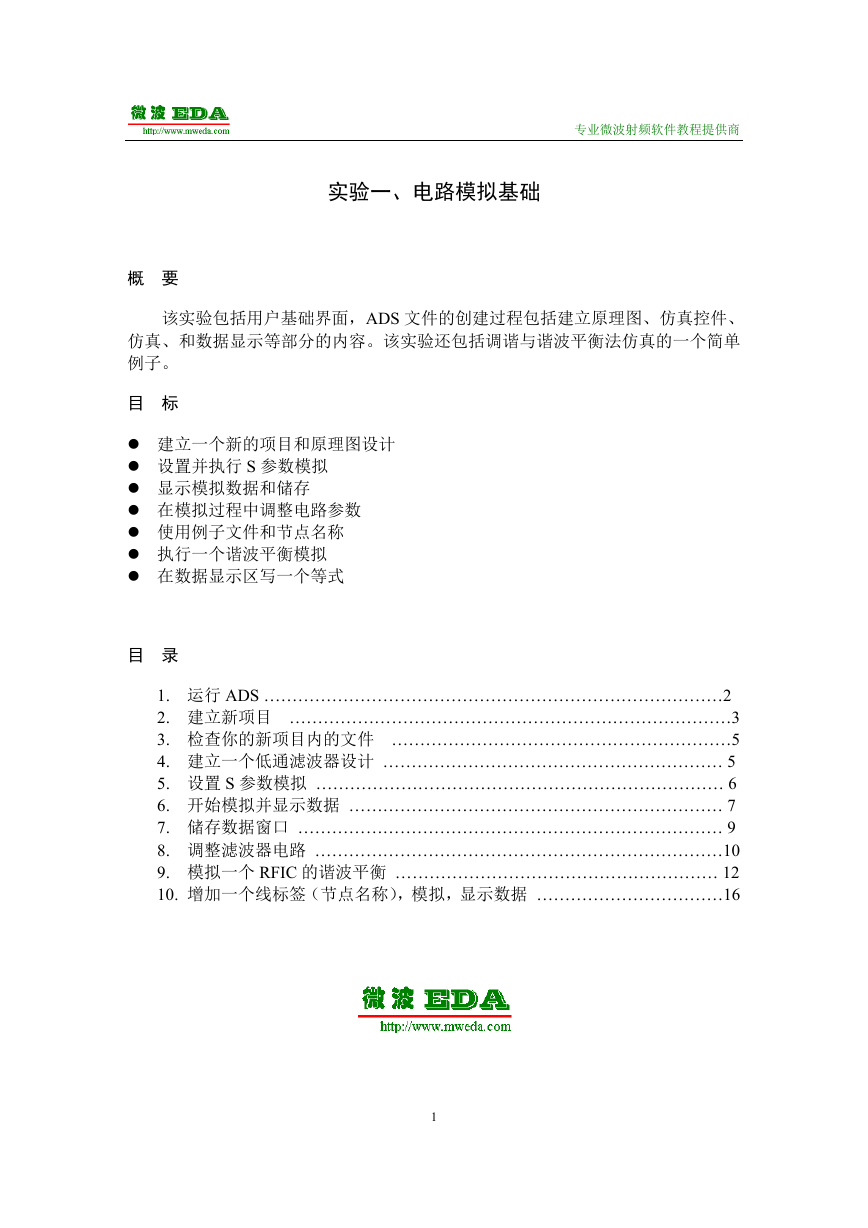
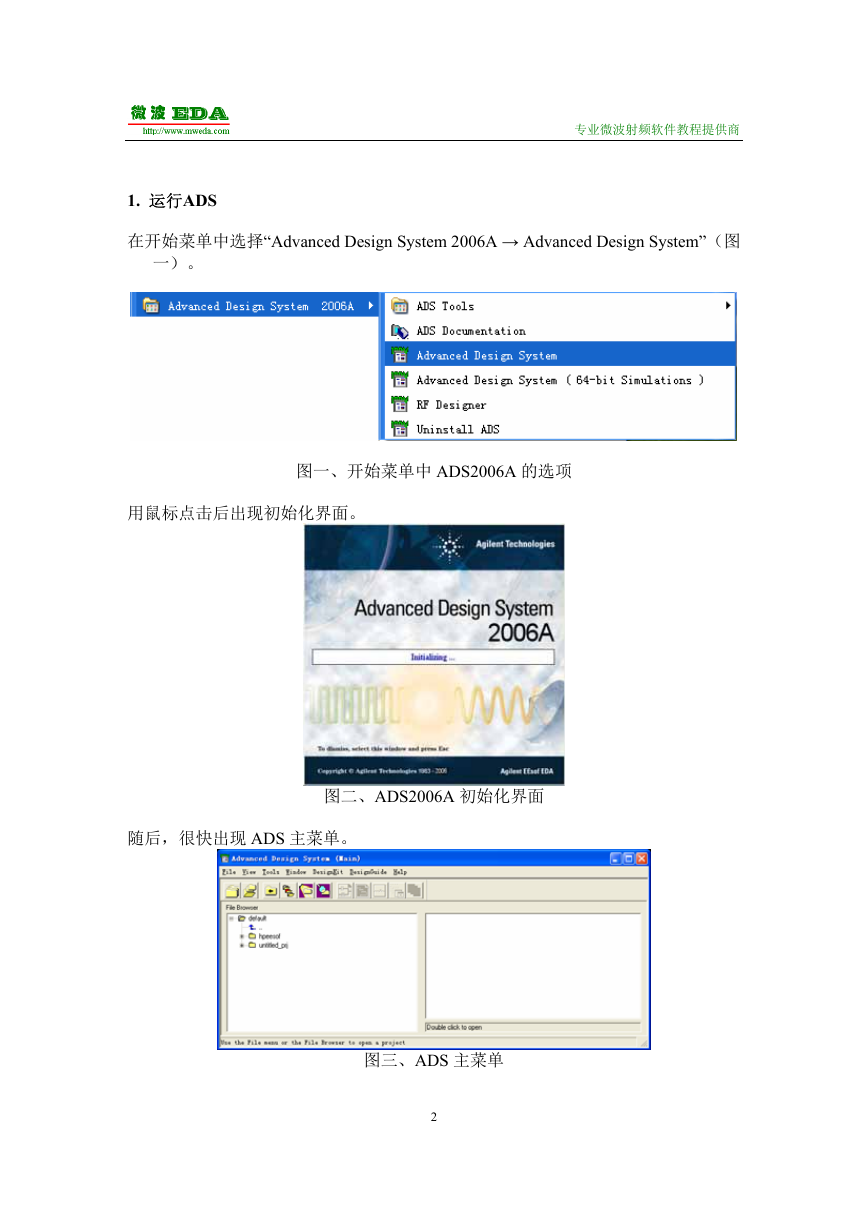

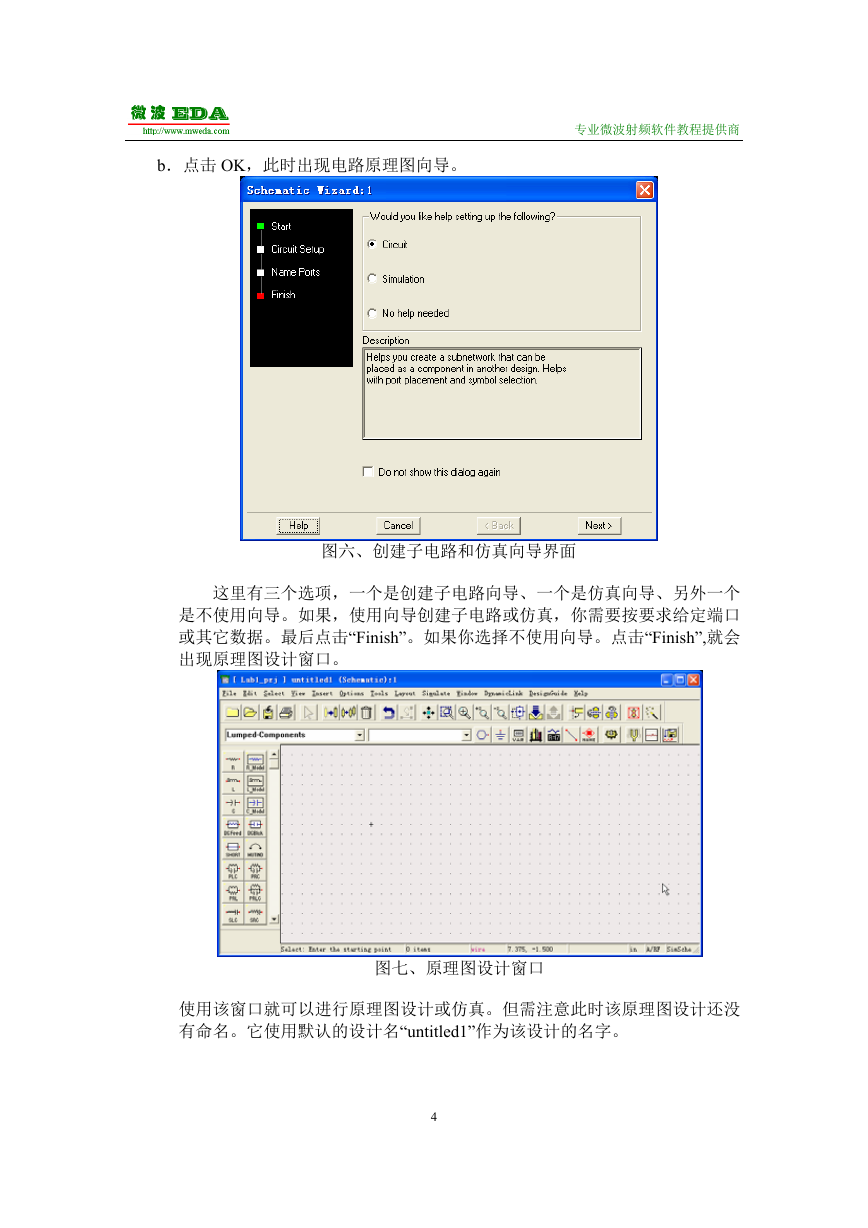

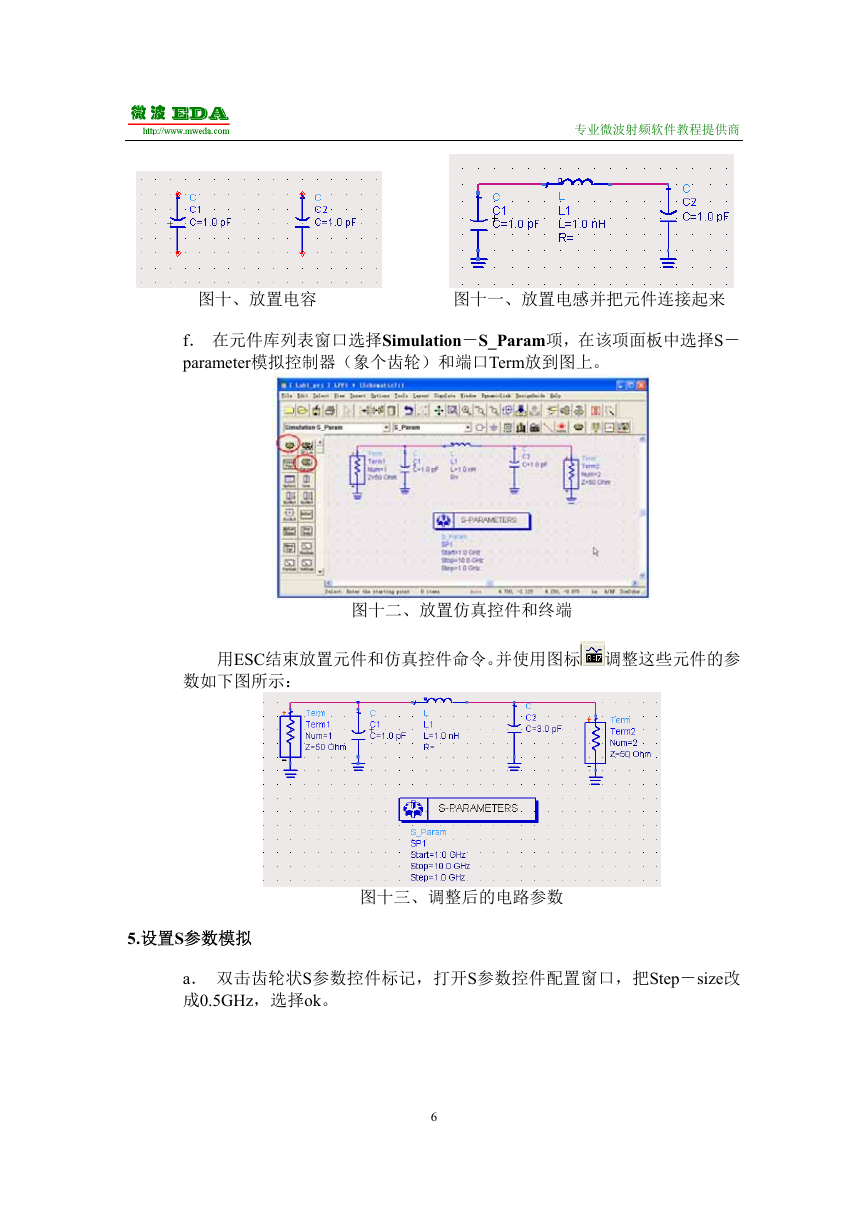
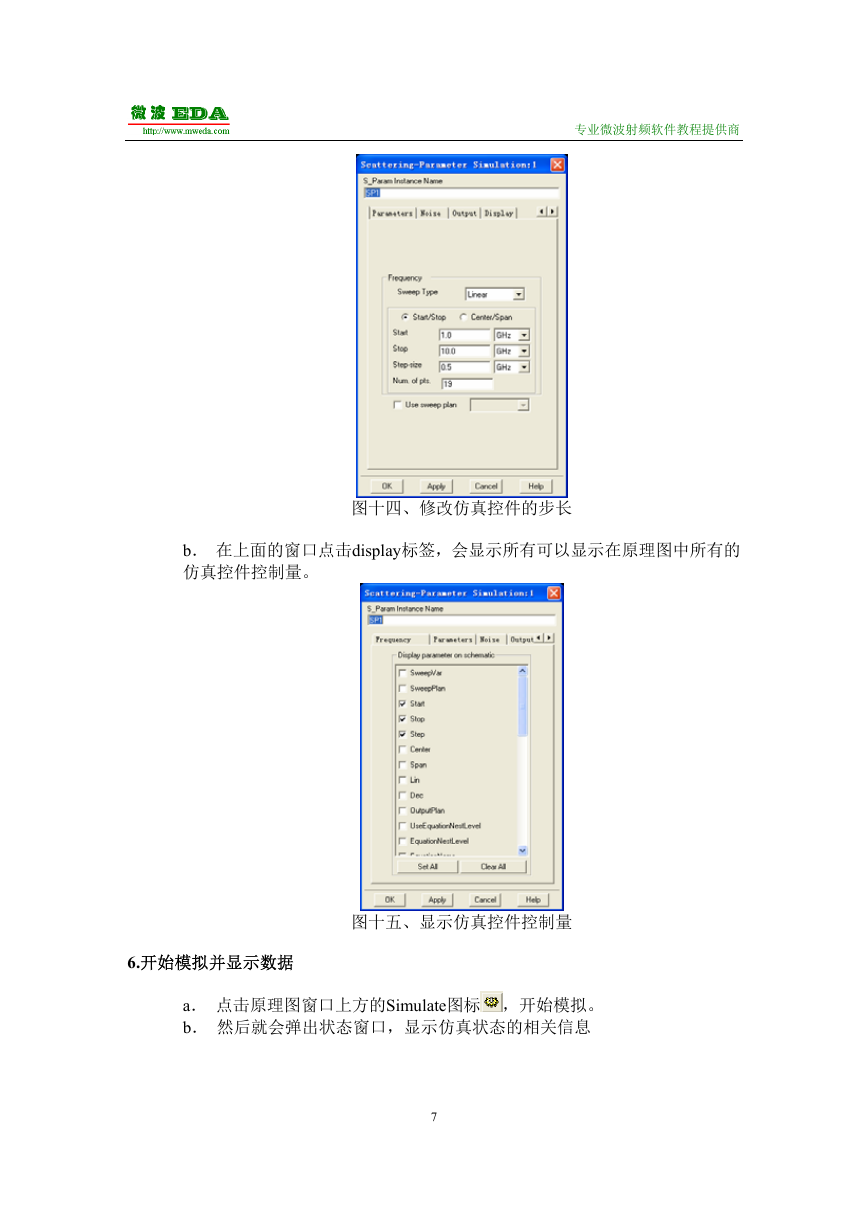
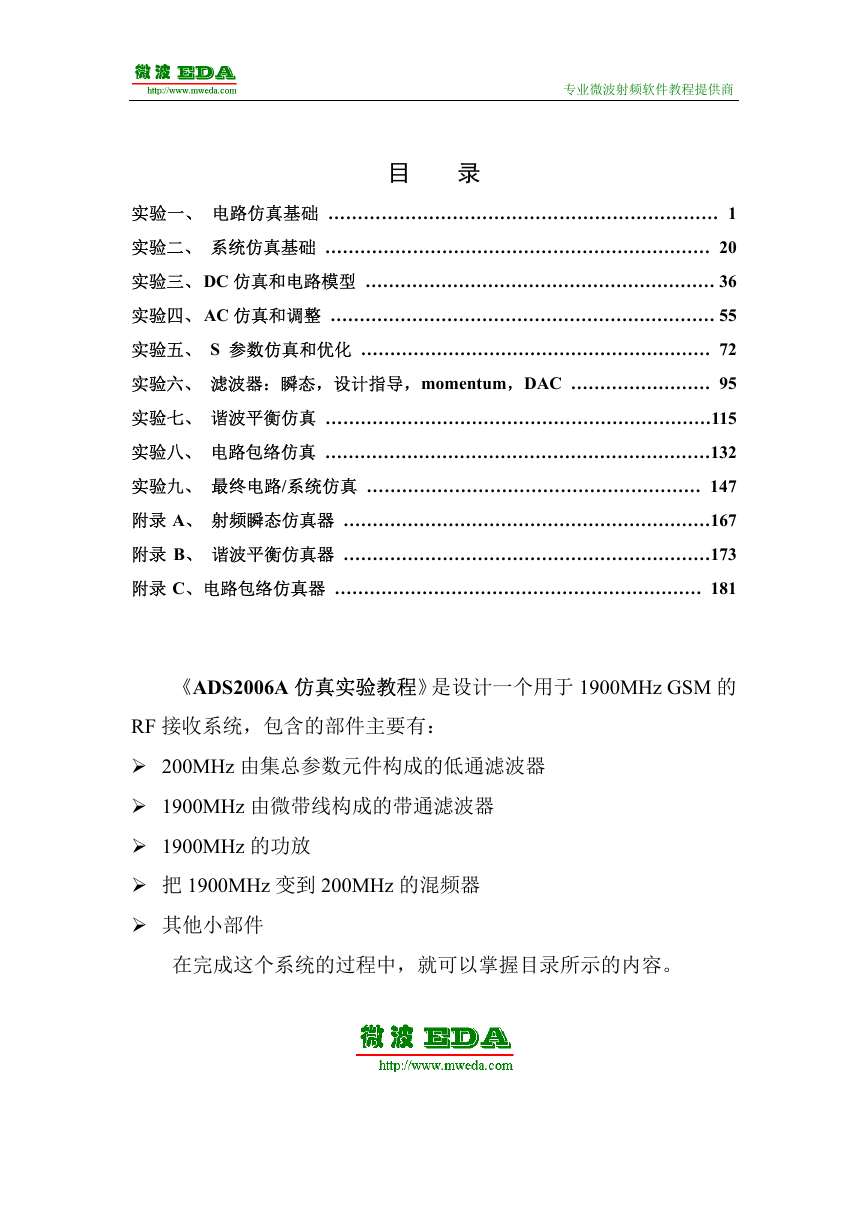
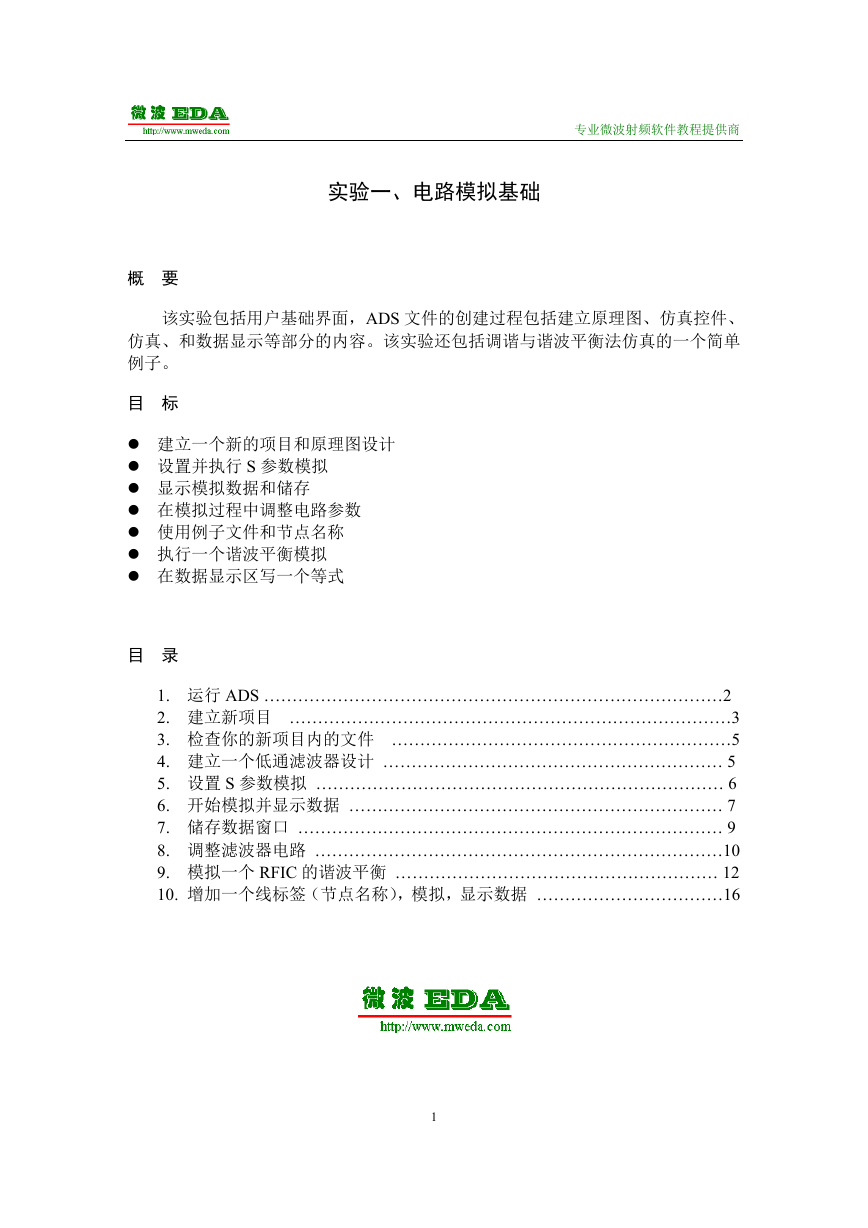
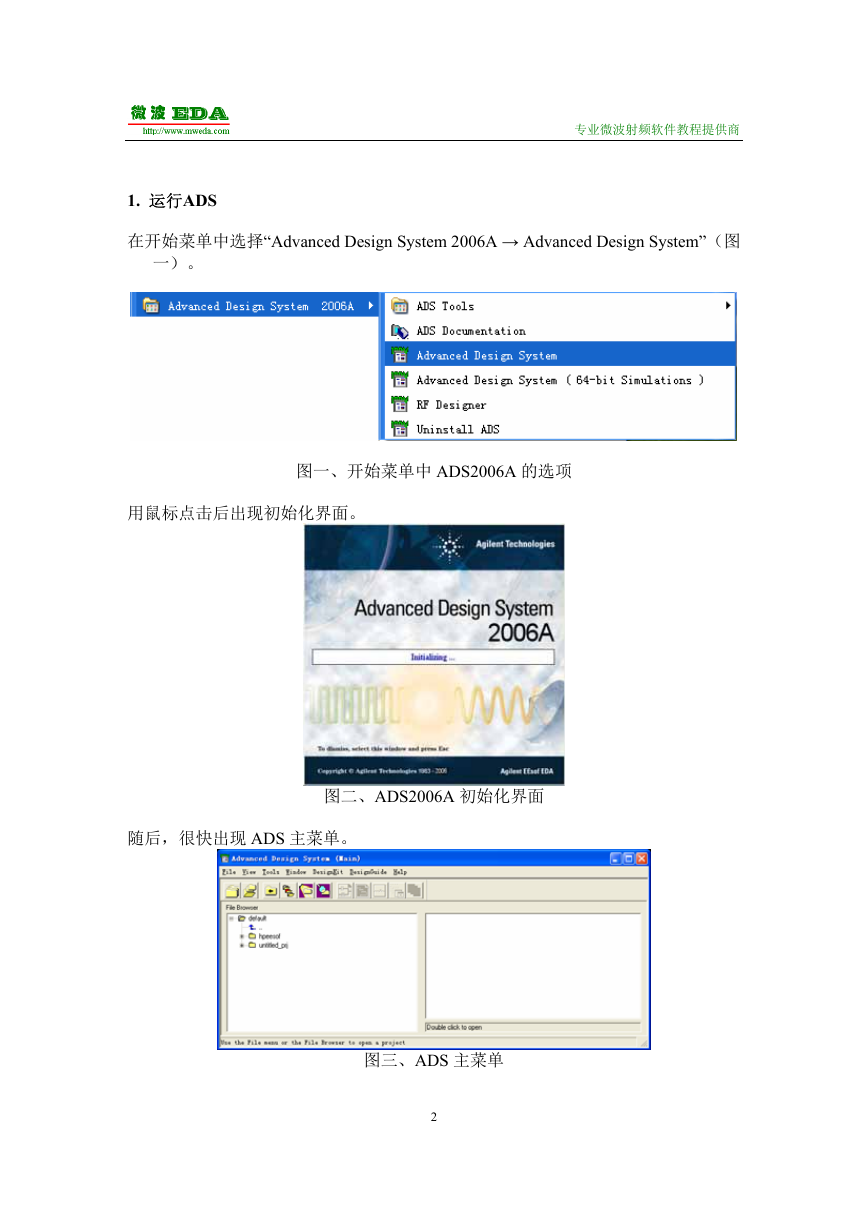

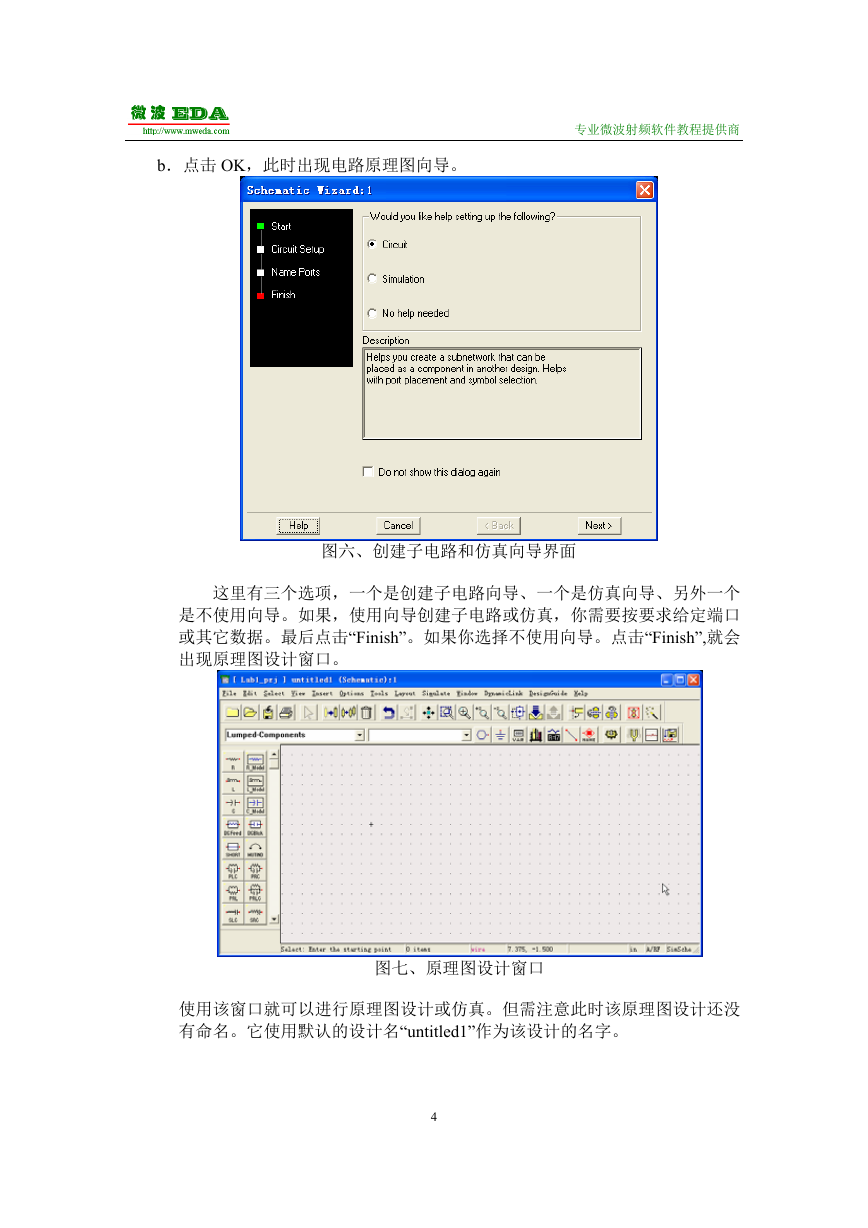

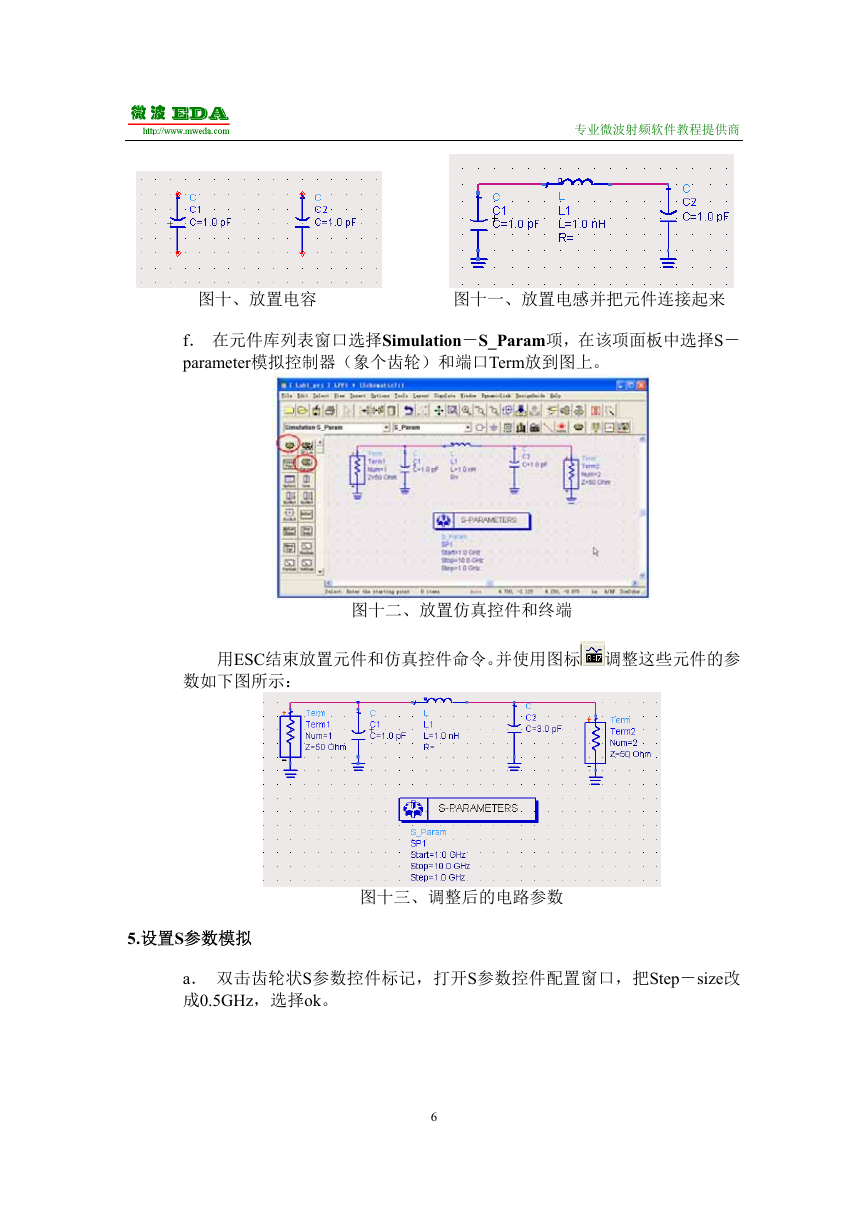
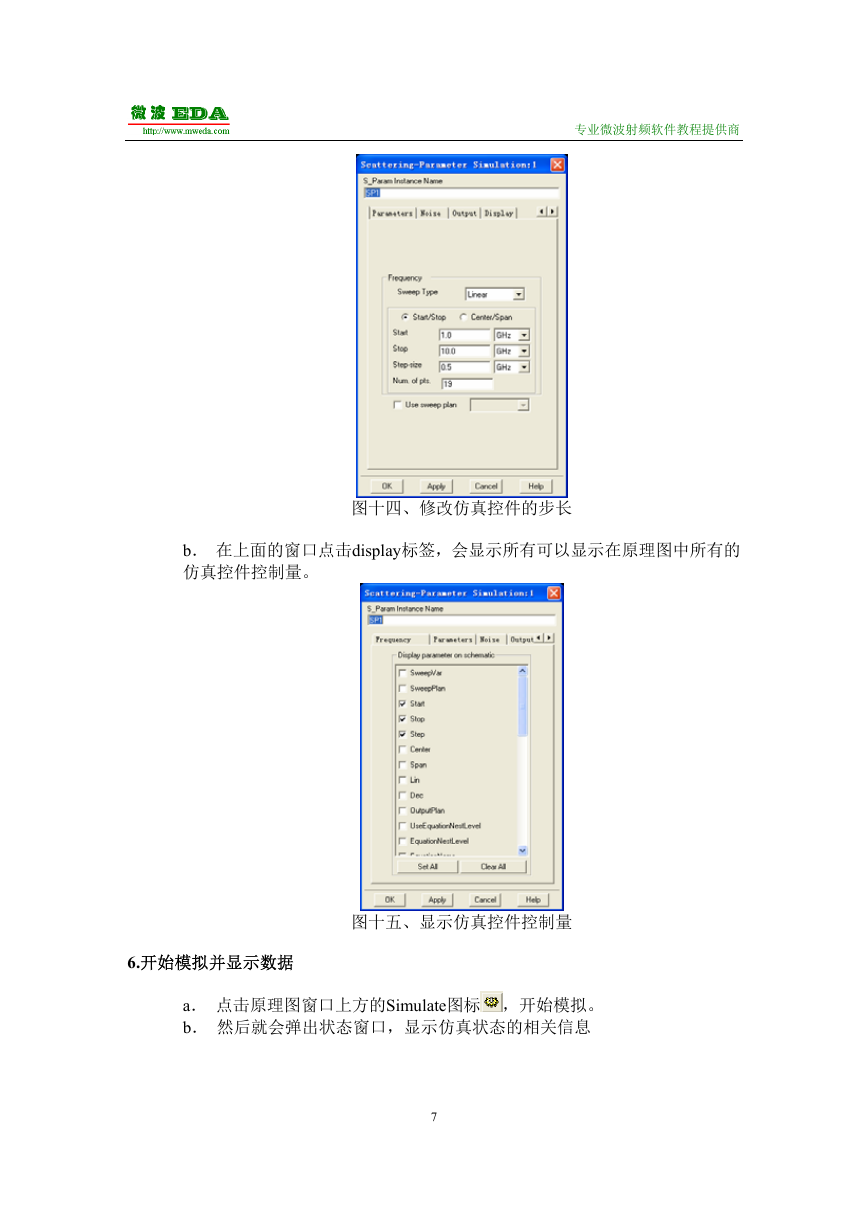
 2023年江西萍乡中考道德与法治真题及答案.doc
2023年江西萍乡中考道德与法治真题及答案.doc 2012年重庆南川中考生物真题及答案.doc
2012年重庆南川中考生物真题及答案.doc 2013年江西师范大学地理学综合及文艺理论基础考研真题.doc
2013年江西师范大学地理学综合及文艺理论基础考研真题.doc 2020年四川甘孜小升初语文真题及答案I卷.doc
2020年四川甘孜小升初语文真题及答案I卷.doc 2020年注册岩土工程师专业基础考试真题及答案.doc
2020年注册岩土工程师专业基础考试真题及答案.doc 2023-2024学年福建省厦门市九年级上学期数学月考试题及答案.doc
2023-2024学年福建省厦门市九年级上学期数学月考试题及答案.doc 2021-2022学年辽宁省沈阳市大东区九年级上学期语文期末试题及答案.doc
2021-2022学年辽宁省沈阳市大东区九年级上学期语文期末试题及答案.doc 2022-2023学年北京东城区初三第一学期物理期末试卷及答案.doc
2022-2023学年北京东城区初三第一学期物理期末试卷及答案.doc 2018上半年江西教师资格初中地理学科知识与教学能力真题及答案.doc
2018上半年江西教师资格初中地理学科知识与教学能力真题及答案.doc 2012年河北国家公务员申论考试真题及答案-省级.doc
2012年河北国家公务员申论考试真题及答案-省级.doc 2020-2021学年江苏省扬州市江都区邵樊片九年级上学期数学第一次质量检测试题及答案.doc
2020-2021学年江苏省扬州市江都区邵樊片九年级上学期数学第一次质量检测试题及答案.doc 2022下半年黑龙江教师资格证中学综合素质真题及答案.doc
2022下半年黑龙江教师资格证中学综合素质真题及答案.doc